Podle Správce
Mít web, který dobře funguje na všech platformách, je v dnešní době naprosto nezbytný. Existuje mnoho online nástrojů pro testování webových stránek v různých rozlišeních. Ale víte, že nepotřebujete žádný online ani offline nástroj a můžete si mobilní verzi webu otestovat přímo v prohlížeči Chrome. Tady jsou kroky, jak toho dosáhnout.
Krok 1 - Nejprve otevřete jakýkoli web v prohlížeči Chrome.
Krok 2 - Nyní stisknutím kláves CTRL + Shift + I otevřete konzolu.
Můžete také otevřít tři tečky vpravo nahoře a poté kliknout na Další nástroje -> Nástroje pro vývojáře.
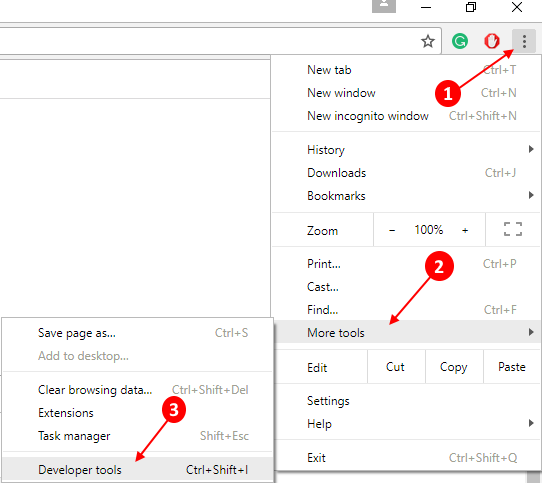
Krok 3 - Nyní stiskněte CTRL + Shift + M. Můžete také kliknout na ikonu přepínání, jak je znázorněno.

Váš web se nyní zobrazí v mobilním rozlišení v prohlížeči Chrome.
Zde je mobilní verze mého webu Merabheja.com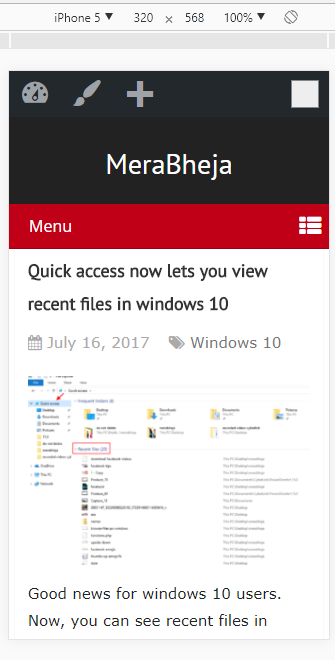
Krok 4 - Stačí kliknout na název mobilního modelu a změnit mobilní model s různými rozlišeními.
Krok 5 - Chcete-li zobrazit svůj web ve vlastním rozlišení nebo zařízeních, nikoli v seznamu, klikněte na Upravit.
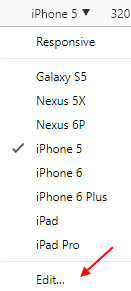
Krok 6 - Vyberte si zařízení z dlouhého seznamu různých mobilních telefonů. Nebo pokud chcete vlastní rozlišení (Nebo váš telefon není v seznamu), jednoduše klikněte na Přidejte vlastní zařízení.
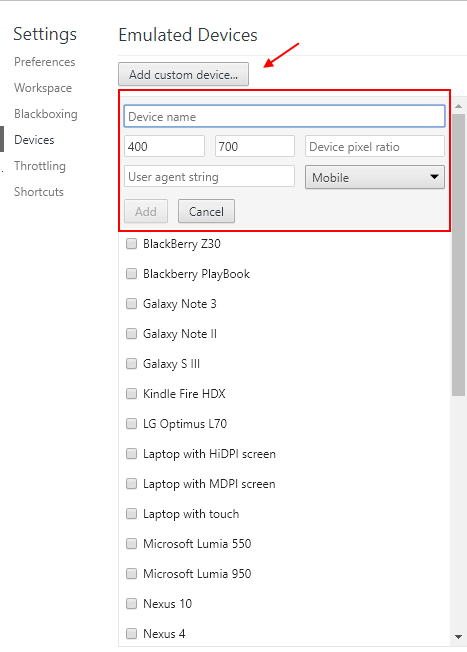
Takto můžete testovat mobilní verzi webů pomocí chromu a bez jakékoli přípony.


